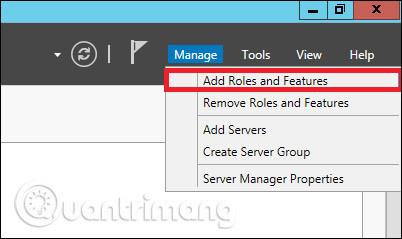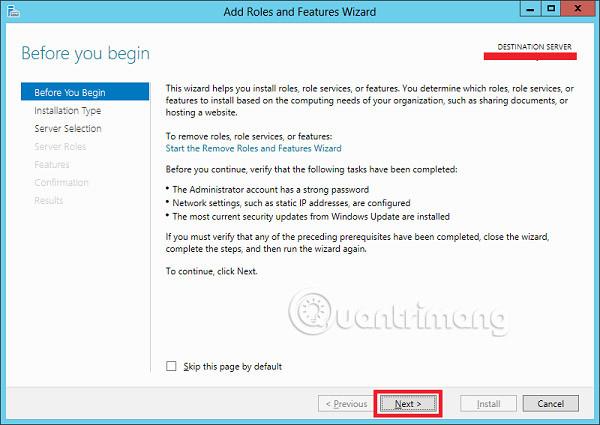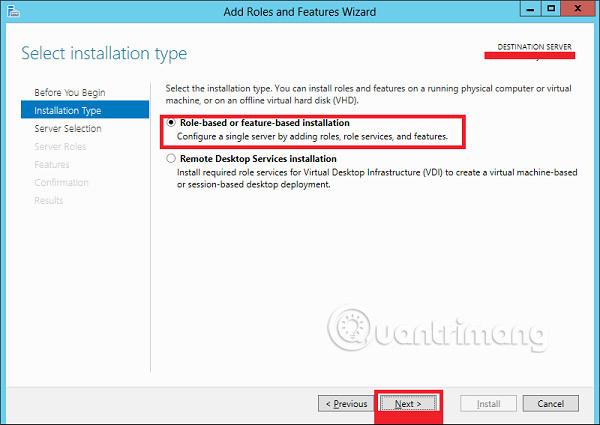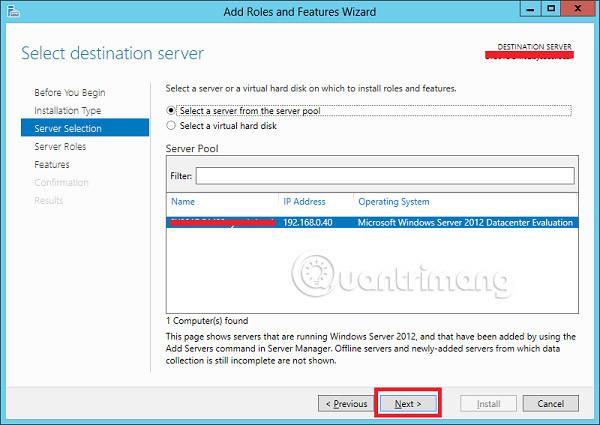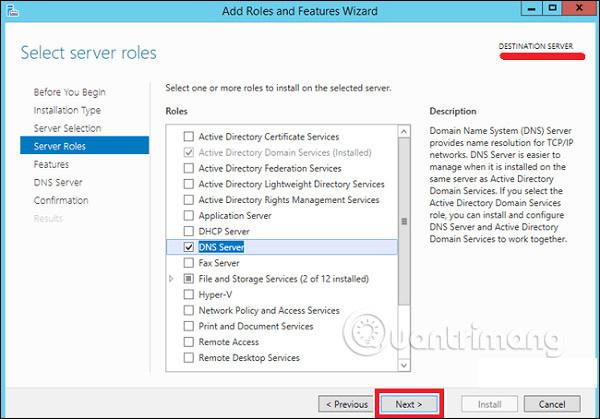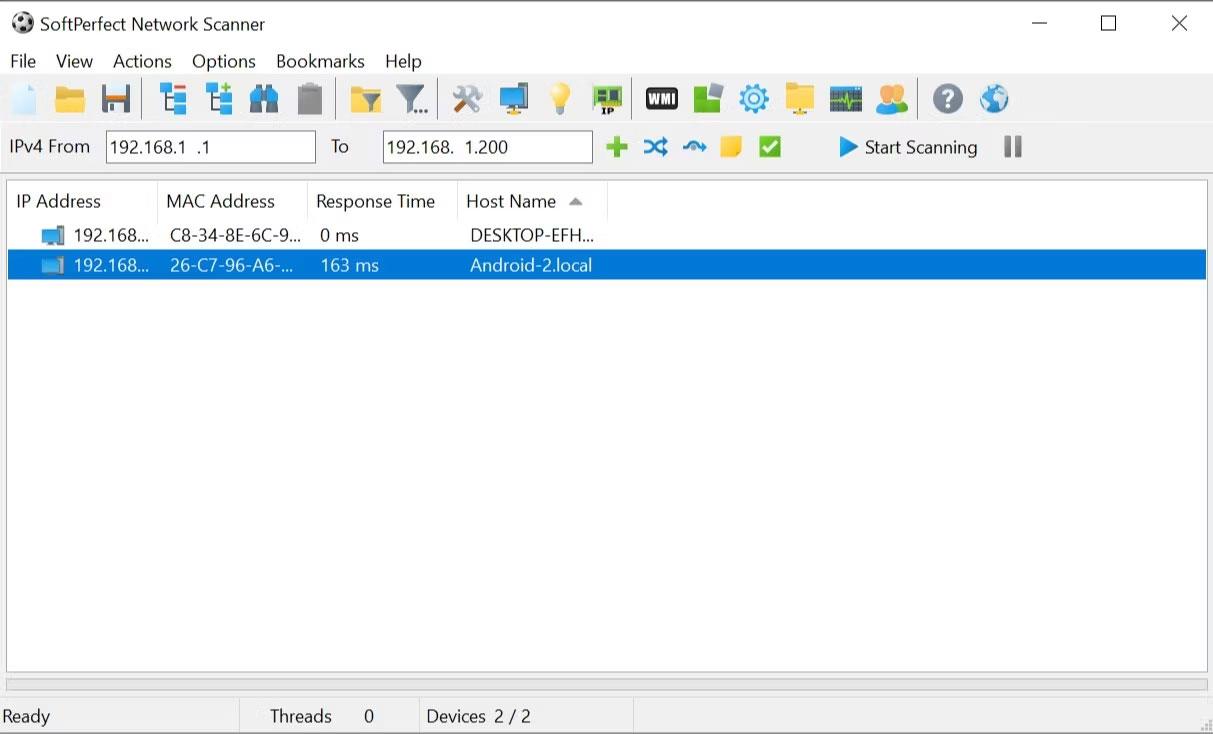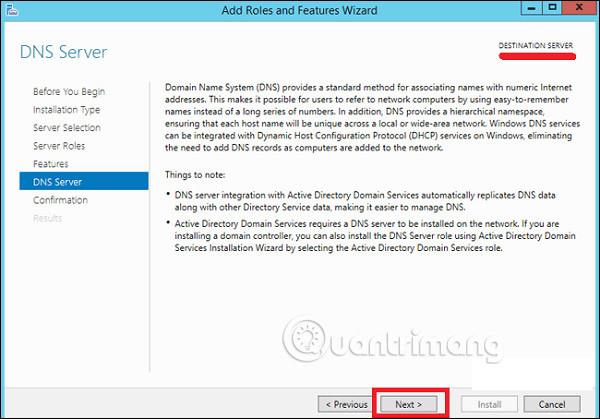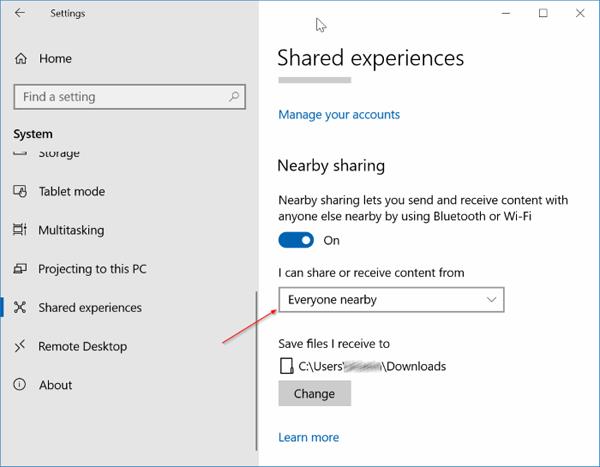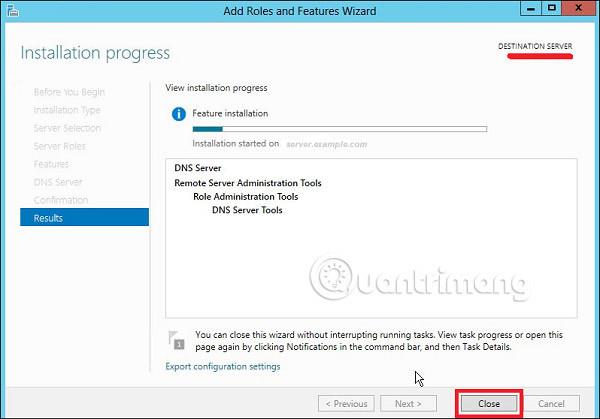DNS Role är en av de viktigaste tjänsterna i nätverket som innehåller Domain Controllers Environment . Det hjälper användare att lösa interna och externa domäner med IP och få tillgång till den tjänst som krävs för respektive domän.
Låt oss nu se hur du installerar DNS-roll i Windows Server 2012 . För att göra detta, följ stegen nedan.
Steg 1 - För att installera DNS-roll , gå till Serverhanteraren → Hantera → Lägg till roller och funktioner .

Steg 2 - Klicka på Nästa .
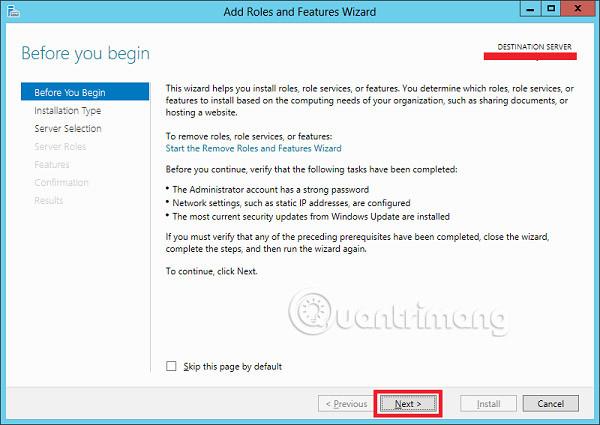
Steg 3 - Välj alternativet Rollbaserad eller funktionsbaserad installation och klicka sedan på Nästa .
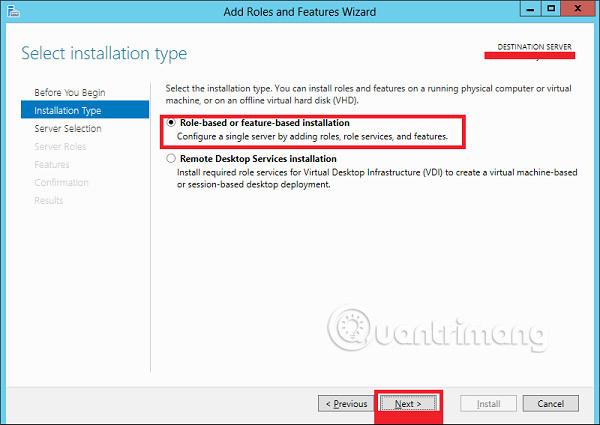
Steg 4 - Installera en lokal DNS-roll eftersom den väljer en server från serverpoolen → och klicka sedan på Nästa .
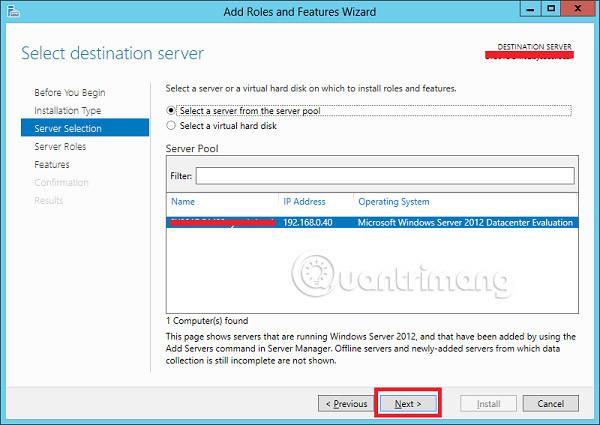
Steg 5 - Från listan Serverroller , kontrollera DNS-serverrollen → klicka på Lägg till funktioner i fönstret som visas och klicka sedan på Nästa .
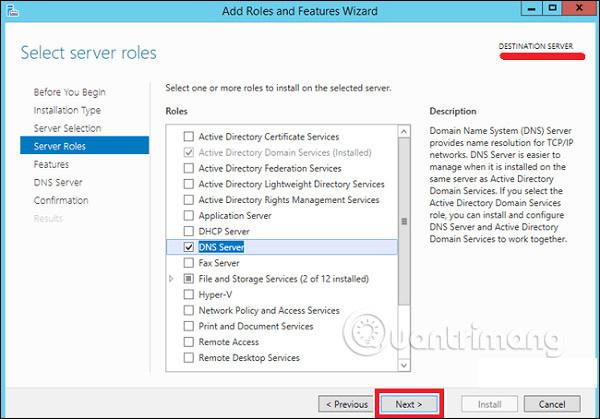
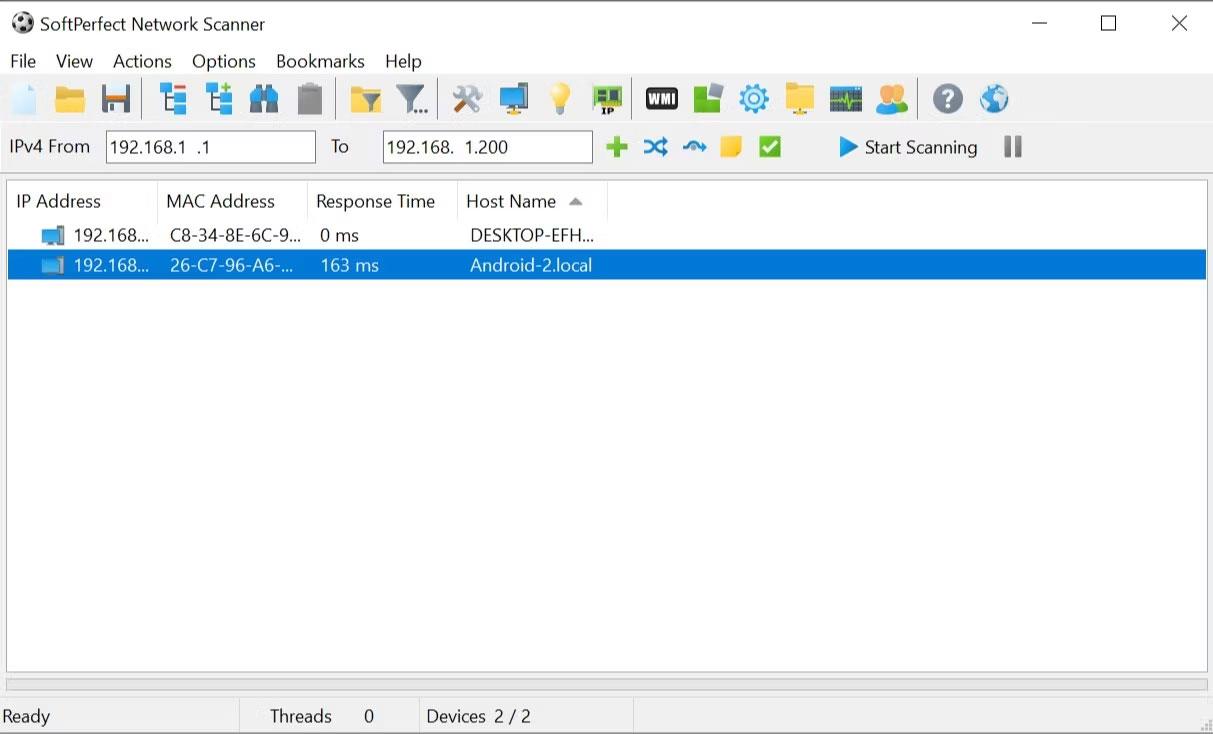
Steg 6 - Klicka på Nästa .
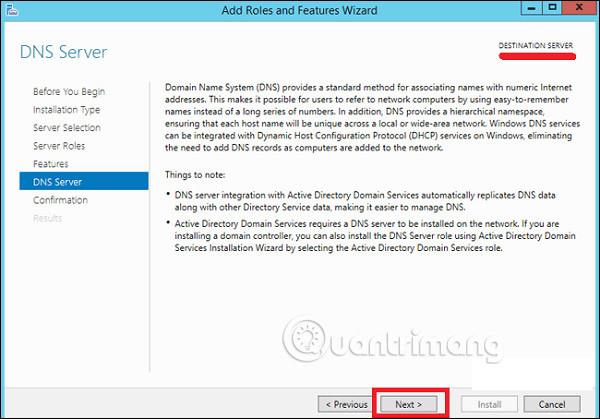
Steg 7 - Klicka på Installera .
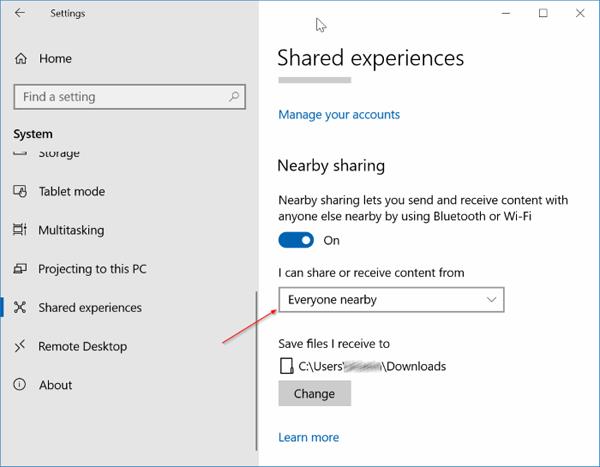
Steg 8 - Vänta tills installationen är klar.
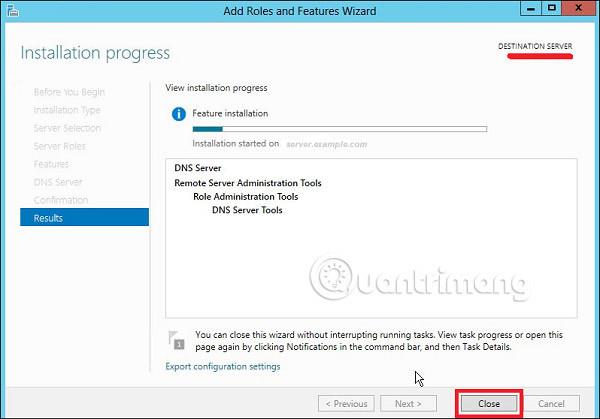
När installationen är klar klickar du på Stäng .
Se mer: